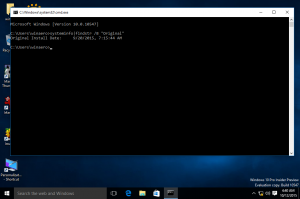Izdan Windows 10 Build 17063
Windows 10 Insider Preview Build 17063 za osebne računalnike je izdana za Windows Insiders v Fast ringu in za tiste, ki so se odločili za Skip Ahead. Windows 10 build 17063 predstavlja prihajajočo posodobitev funkcij na Windows 10, kodno ime "Redstone 4". Poglejmo, kaj je novega.
Ta izvedba prinaša veliko sprememb. Tukaj je dnevnik sprememb:
Predstavljamo časovnico
Časovnica je tukaj! Vemo, da se je težko vrniti k stvarem, s katerimi ste delali v preteklosti. Če ste kot mi, lahko včasih pozabite, katero spletno mesto ali aplikacijo ste uporabljali ali kam ste shranili datoteko. Zdaj lahko končno zaprete aplikacije brez skrbi – s časovnico se lahko vrnete tja, kjer ste končali.
Časovna os uvaja nov način za nadaljevanje preteklih dejavnosti, ki ste jih začeli v tem računalniku, drugih računalnikih z operacijskim sistemom Windows in napravah iOS/Android. Časovna os izboljša pogled opravil, kar vam omogoča preklapljanje med trenutno delujočimi aplikacijami in preteklimi dejavnostmi.
Privzeti pogled časovnice prikazuje posnetke najpomembnejših dejavnosti iz prejšnjega dne ali določenega preteklega datuma. Nov drsni trak z opombami olajša vrnitev na pretekle dejavnosti.

Slika 1. Pogled opravil je bil izboljšan tako, da vključuje časovnico preteklih dejavnosti.
Obstaja tudi način, da si ogledate vse dejavnosti, ki so se zgodile v enem dnevu – samo izberite Poglej vse poleg glave datuma. Vaše dejavnosti bodo razvrščene v skupine po urah, da boste lažje našli naloge, za katere veste, da ste jih delali tisto jutro ali kadar koli.

Slika 2. Prebrskajte vse svoje dejavnosti za en dan.
In če v privzetem pogledu ne najdete dejavnosti, ki jo iščete, jo poiščite.

Slika 3. Iščite na časovnici, da najdete točno tisto, kar iščete.
dejavnosti
V časovni osi je dejavnost uporabnika kombinacija določene aplikacije in določenega dela vsebine, na kateri ste delali ob določenem času. Vsaka dejavnost je povezana neposredno s spletno stranjo, dokumentom, člankom, seznamom predvajanja ali opravilom, kar vam prihrani čas, ko želite to dejavnost nadaljevati pozneje.
Razvijalci aplikacij si močno prizadevajo izboljšati svoje aplikacije z ustvarjanjem visokokakovostnih kartic dejavnosti, ki se prikažejo na časovnici. V tej izdaji za predogled si lahko ogledate in nadaljujete dejavnosti brskanja po spletu v Microsoft Edge, datoteke, ki ste jih odprli v aplikacijah, kot je Microsoft Office, vključno z Wordom, Excelom, PowerPointom in OneNote, ter posodobljenimi različicami UWP Zemljevidov, Novic, denarja, Športa in Vreme
Spodbujamo razvijalce aplikacij, da posodobijo svoje aplikacije za podporo časovnici.
Novi zgodovina dejavnosti stran z nastavitvami vam omogoča nadzor nad tem, kateri računi so prikazani na časovnici. To je najbolj pomembno za uporabnike z več računi, kot je osebni Microsoftov račun ter službeni ali šolski račun. Nastavitve tukaj omogočajo tudi onemogočanje zbiranja dejavnosti in brisanje zgodovine dejavnosti.

Slika 4. Stran z nastavitvami zgodovine dejavnosti vam omogoča, da izberete, katere račune želite prikazati na vaši časovnici.
Cortana
Poleg nadaljevanja preteklih dejavnosti prek časovnice bo vaša osebna digitalna pomočnica Cortana predlagala dejavnosti morda želite nadaljevati, da boste ostali produktivni, ko preklapljate med telefonom, prenosnikom in drugimi, ki podpirajo Cortana naprave. To izkušnjo poganjajo iste dejavnosti, ki so prikazane na časovnici.

Slika 5. Cortana vam pomaga nadaljevati dejavnosti pri preklapljanju med napravami.
Začetek
Računalnik uporabljajte normalno. Čez nekaj časa izberite novo ikono pogleda opravil v opravilni vrstici. (Prikaz opravil lahko odprete tudi s pritiskom na Tipka z logotipom Windows + Tab.) Pod aplikacijami, ki se izvajajo, boste na časovnici videli pretekle dejavnosti.

Slika 6. Ikona pogleda opravil je bila posodobljena, da odraža nove zmogljivosti časovnice.
Če imate več kot en računalnik, poskusite uporabiti časovnico na vseh – videli boste enake dejavnosti, ne glede na to, kateri računalnik uporabljate. In če je dejavnost iz enega računalnika uporabljala sodobno aplikacijo, ki je nimate nameščene v drugem računalniku, vam bo Windows pomagal namestiti to aplikacijo.
Radi bi slišali vaše povratne informacije, zato pritisnite gumb za povratne informacije v zgornjem desnem kotu časovnice, če imate kakršne koli težave ali predloge.
Izboljšave Microsoft Edge
Tekoče posodobitve v Microsoft Edge: Microsoft Edge zdaj podpira posodobljeno temno temo s temnejšimi črnimi in veliko boljšim kontrastom z vsemi barvami, besedilom in ikonami. To rešuje številne težave s kontrastom pri dostopnosti, zaradi česar je uporabniški vmesnik Microsoft Edge enostaven za krmarjenje in vizualno bolj prijeten. Prav tako Microsoft Edge zdaj podpira Reveal na naših navigacijskih gumbih, gumbih za dejanja, gumbih v vrstici z zavihki in na seznami v celotnem programu Microsoft Edge (na primer v HUB-u: priljubljeni, branje, zgodovina, prenosi), zaradi česar je navigacija po uporabniškem vmesniku Edge enakomerna lažje. Slišali smo vaše povratne informacije, posodobili pa smo tudi Akril v vrstici z zavihki in neaktivnih zavihkih, kar omogoča več barv.

Gumb za zaznamek in pojavni meni postaneta eno: S to različico je Microsoft Edge poenostavil tudi dodajanje in upravljanje zaznamkov za knjige EPUB in PDF. Na podlagi vaših povratnih informacij vam zdaj omogočamo dodajanje zaznamkov in upravljanje seznama zaznamkov z iste lokacije. To zagotavlja zelo dosledno izkušnjo v različnih formatih knjig in uporabnikom zelo olajša upravljanje zaznamkov z enega mesta.

Spletna mesta brez povezave in potisna obvestila: Microsoft Edge zdaj podpira Servisni delavci ter API-ja Push in Cache. Ti novi spletni standardi omogočajo spletnim stranem, da pošljejo potisna obvestila v vaš akcijski center ali osvežijo podatke v ozadju, tudi ko je brskalnik zaprt. Poleg tega lahko nekatere spletne strani zdaj delujejo brez povezave ali izboljšajo zmogljivost z uporabo lokalno predpomnjenih podatkov, ko je predpomnilnik posodobljen ali če ima vaša naprava slabo povezavo. Več o teh funkcijah lahko izveste v naši objavi Servisni delavci: preseganje strani. Te lastnosti predstavljajo tehnično podlago za Progresivne spletne aplikacije v sistemu Windows 10 – kmalu bomo imeli za deliti veliko več o tej temi na Blog za razvijalce Microsoft Edge!
Paket razširitev spletnih medijev: Ta gradnja namesti Paket Web Media Extensions za Microsoft Edge, ki razširi Microsoft Edge in Windows 10 za podporo odprtokodnih formatov (OGG Vorbis in Theora), ki jih običajno najdemo v spletu. Preizkusite svojo najljubšo vsebino OGG (na primer videoposnetke ali zvok Wikipedije)! Povratne informacije o tej funkciji bomo spremljali v letih Insider, da bi sčasoma razširili na širšo razpoložljivost za stranke Microsoft Edge v trenutni podružnici.
Izboljšave poteze za natančne sledilne ploščice: Ta različica uvaja novo izkušnjo s potezami za Precision Touch Pads (najdete na Surface in drugih sodobnih napravah Windows 10). Zdaj lahko uporabite poteze, kot sta ščipanje in povečava ali premikanje z dvema prstoma, da dosežete enake interakcije na spletnih mestih, kot jih danes lahko storite z zaslonom na dotik. Na primer, zdaj lahko na zemljevidu v Bing Maps povečate s prsti in povečate, da povečate zemljevid, ne da bi povečali celotno stran. Razvijalci lahko izveste več o tem, kako se ta sprememba izvaja in kako se prepričati, da so vaša spletna mesta pripravljena na sodobne izkušnje vnosa, v naši objavi v spletnem dnevniku, Izdelava odlične izkušnje sledilne ploščice za splet s Pointer Events.
Kompleti
Pred nekaj tedni smo napovedali novo funkcijo sistema Windows 10, imenovano »Sets« (mogoče jo bomo do pošiljanja morda poimenovali drugače), ki bo prišla na Windows Insiders kot nadzorovana študija. Koncept Sets je zagotoviti, da je vse, kar je povezano z vašo nalogo: ustrezne spletne strani, raziskovalni dokumenti, potrebne datoteke in aplikacije, povezano in vam na voljo z enim klikom. Office (začenši s Mail & Calendar in OneNote), Windows in Edge postanejo bolj integrirani, da ustvarijo brezhibno izkušnjo, zato lahko se vrnete k pomembnemu in ste produktivni, ponovno ujamete ta trenutek in prihranite čas – verjamemo, da je to prava vrednost Kompleti. Začenši z današnjo gradnjo bodo kompleti na voljo insajderjem, ker pa se uvaja kot nadzorovana študija, vsi insajderji ne bodo videli kompletov.
Izboljšave Cortane
Cortanin prenosnik ima nov videz: Prenosni računalnik je doživel transformacijo UX, da bi se bolj odzival na razvijajoče se zmogljivosti Cortane in uporabnikom omogočil enostavno dokončanje svojih nalog.
- Vaša vsebina ima nov dom, imenovan Organizator, ki vam omogoča enostaven dostop do seznamov in opomnikov. Vse spretnosti so skupaj, tako da lahko preprosto konfigurirate Cortano tako, da ustreza vašim potrebam. Izkušnje s konfiguracijo so bile tudi bistveno poenostavljene.
- Pogled z zavihki za jasno ločevanje vsebine in konfiguracije ter ena stran za upravljanje Cortaninih spretnosti in preprost način za odkrivanje več.
- Stran za poenostavljeno konfiguracijsko izkušnjo z enostavnim upravljanjem zanimanja.
- To je sprememba na strani strežnika, ki se trenutno uvaja za tiste, ki uporabljajo angleščino (Združene države), in bo sčasoma uvedena na druge trge.

Vstopna točka računa v navigacijskem meniju: Za izboljšanje odkrivanja in doslednosti premaknemo vstopno točko računa iz Cortaninega zvezka in v navigacijski meni (to je stranska vrstica, ki vsebuje elemente, kot so Home, Notebook in Zbirke).
Seznami in zbirke – bolje skupaj! Zbirke Cortana so bile združene s seznami, tako da dobite prilagojene predloge in pomoč pri ustvarjanju seznamov – vse v bogatem, privlačnem vmesniku. Cortana vam pomaga spremljati opravila in upravljati sezname živil. Predlaga tudi zanimive predmete – restavracije, ki jih je treba preizkusiti, recepte za pripravo, knjige za branje, filme in oddaje za ogled, stvari za nakupovanje – in olajša njihovo dodajanje na svoje sezname. Oglejte si in uporabite svoje sezname in predloge na domači strani seznama:

Do njega lahko dostopate iz zvezka:

Za zdaj je ta funkcija na voljo samo za insajderje, ki uporabljajo angleščino (Združene države), ki so prijavljeni v Windows in Cortano s svojim Microsoftovim računom.
Opomba o zbirkah: Izvedli smo temeljno prelomno spremembo delovanja zbirke Cortana – če ste to funkcijo uporabljali v prejšnjih različicah, moramo preseliti vaš podatkov v naše nove API-je za zbiranje. Zaradi tega boste, ko boste nadgradili na to različico, opazili, da so se vsi vaši obstoječi shranjeni elementi seznama premaknili pod predlogi. Če želite te predloge obdržati, jih povlecite in spustite nazaj na seznam. Hvala vsem, ki ste nam do zdaj posredovali povratne informacije o izkušnji zbirk – nadaljujte s tem!
Cortana obožuje glasbo: Zdaj lahko uporabite Cortano za nadzor predvajanja glasbe v več vaših najljubših glasbenih aplikacijah (samo EN-US). Začenši s to gradnjo, omogočamo združljivost naravnega jezika za Spotify, tako kot Harman Kardon Invoke! To bo delovalo tako na obeh, nad zaklenjenim zaslonom (računalnik je zaklenjen) kot tudi spodaj! Lahko poskusite s poizvedbami, kot je…
- Predvajajte božično glasbo na Spotifyju
- Predvajajte moj tedenski seznam predvajanja na Spotifyju
- Igraj na
- Igraj Drakea
- Predvajajte glasbo za fokus
- Predvajajte rock glasbo
- Predvajaj moje skladbe
Ko se glasba predvaja, lahko Cortano vprašate, kaj se predvaja takole:
- Hej Cortana, kaj se predvaja?
Cortana vas bo obveščala o vaših sledeh.
Če želite začeti predvajati svoje najljubše skladbe, preprosto prenesite najnovejšo posodobitev aplikacije in se prijavite v Spotify v zvezku pod razdelkom za glasbo.
OPOMBA: Da bi zgoraj navedeno delovalo, morate imeti račun Spotify (brezplačen ali premium).
Izboljšave lupine Windows
Prinesite Fluent! Danes Start in Action Center podpirata akril, da se uskladi z načeli oblikovanja Fluent. In zdaj prinašamo naslednji val uporabniškega vmesnika Shell na zabavo tako, da na opravilno vrstico nanesemo akril, uporabniški vmesnik za skupno rabo, preletno vrstico ure in koledarja, preletno vrstico Network, preletno vrstico za glasnost in preletno vrstico za vnos. Preizkusite in nam sporočite, kaj mislite!

Opomba: akrilno ozadje je onemogočeno, če vstopite v način varčevanja z baterijo. Raziskujemo tudi težavo, pri kateri je lahko zamegljeno ozadje, če imate skaliranje > 100 %, videti popačeno.
Shrani osnutke obvestil: Obvestila so sama po sebi prehodna – ena stvar, ki smo jo slišali od vas, je, kako je lahko frustrirajoče, da ste začeli pisati odgovor v obvestilo (na primer iz Skypa), samo da odgovor izgine, če ga niste poslali, preden je bilo obvestilo poslano stran. No, nič več! Če je zdravica zavrnjena z neoddanim besedilom, bomo osnutek shranili; odprite akcijski center in vaše besedilo bo zdaj shranjeno z obvestilom.
Poenostavljeno združevanje črk v Start za vzhodnoazijske jezike: Ena izmed najbolj priljubljenih povratnih informacij naših uporabnikov je, da je iskanje aplikacij na seznamu vseh aplikacij pretežko in traja predolgo zaradi načina, kako so aplikacije razvrščene v skupine, ko uporabljate vzhodnoazijske jezike. Slišimo vas in z veseljem vam sporočamo, da smo s to različico poenostavili razvrščanje aplikacij na seznamu vseh aplikacij za kitajsko (poenostavljeno), japonsko in korejsko. Ta sprememba je najbolj opazna pri kitajski (poenostavljeni) in japonščini, kjer smo zmanjšali število skupin za 29 oziroma 36. Če uporabljate Windows v teh jezikih, si vzemite trenutek in preverite, ko dobite gradnjo, in nam sporočite, kako se počuti.

Kitajski (poenostavljeni) prejšnji in novi razdelki seznama vseh aplikacij

Japonski prejšnji in novi razdelki seznama vseh aplikacij
Stanja v oblaku za navigacijsko podokno: Da bi vas dodatno obveščali o stanju vaših datotek in map OneDrive na zahtevo, želimo dodati ikono stanja za uporabo v navigacijskem podoknu File Explorerja. Če želite to izklopiti, je na zavihku Pogled na traku File Explorer na voljo možnost – kliknite gumb Možnosti, nato v pogovornem oknu, ki se prikaže, pojdite v razdelek Podokno za krmarjenje na kartici Pogled in počistite polje »Vedno prikaži razpoložljivost stanje".

Dosleden prikaz omrežja na prijavnem zaslonu: V nadaljevanju našega dela za posodobitev vseh elementov sistema Windows 10 smo posodobili omrežno vrstico na prijavnem zaslonu, da bo v opravilni vrstici uporabljala isto znano omrežno vrstico, ki ste jo vzljubili.
Izboljšanje vaše izkušnje s posodabljanjem: Če želite, da vas obveščamo o stanju vašega računalnika, če nastavitve Windows Update prikažejo opozorilo ali opozorilo, bomo to zdaj ponovili prek nove ikone v sistemski vrstici Windows Update. Če z desno miškino tipko kliknete ikono, boste videli možnosti, ki ustrezajo trenutnemu stanju, na primer vnovični zagon, načrtovanje ponovnega zagona ali odpiranje nastavitev Windows Update. Če je vidna, lahko to ikono izklopite v nastavitvah opravilne vrstice.
Izboljšana izkušnja My People
Na podlagi vaših povratnih informacij smo delali na razvoju izkušnje My People in jo dvignili na naslednjo raven. Ta izdelava prinaša številne zahtevane funkcije, izboljšave in spremembe, vključno z:
- Povlecite in spustite preurejanje: Označevanje ene od naših najpogostejših zahtev za povratne informacije – zdaj lahko povlečete in spustite stike, da jih prerazporedite v opravilni vrstici! Stike lahko tudi spustite v in iz letnega okna Ljudje. Opomba: kot del te spremembe funkcije, ko nadgradite, če imate več stikov pripetih v opravilno vrstico, boste opazili, da bo njihov vrstni red v opravilni vrstici obrnjen

- Odločite se, koliko stikov želite prikazati v opravilni vrstici: S posodobitvijo Fall Creators Update lahko na opravilno vrstico pripnete največ 3 osebe, pri čemer se vsi dodatni žebljički prikažejo v pojavnem oknu Ljudje. Slišali smo vaše povratne informacije in današnja različica prinaša novo nastavitev, tako da se lahko odločite, koliko jih želite prikazati – od enega do deset, ali pa se odločite, da jih prikažete vse v prelivu. Nastavitev lahko najdete z drugimi nastavitvami Ljudje pod Nastavitve > Prilagajanje > Opravilna vrstica.
- Animacije za ljudi v prelivu: Za izboljšanje odkrivanja boste zdaj videli animacijo na ikoni Osebe, ki vas obvešča, ko je nekdo pripet na seznam za prelivanje v pojavnem oknu. Poleg tega ste prej lahko prejemali čustvena obvestila samo od stikov, ki so bili neposredno pri vas opravilna vrstica – z današnjim letom je ta izkušnja zdaj na voljo za ljudi, ki so pripeti v razdelku Ljudje kot no! Tukaj je vpogled v to, kako izgleda (prikazano z uporabo naših najljubših emodžijev »windows10« Skype). Želite poskusiti? Pridobite enega od vaših pripetih stikov, da vam pošlje "(poke)" ali doda, pripni in ping naš emoji bot.

- Tekoče v preletu: Kot del našega večjega nenehnega prizadevanja za doseganje naših ciljev Fluent Design boste opazili, da letalo People zdaj uporablja akrilne, razkrite in svetlobne učinke.
- Izboljšanje odkrivanja aplikacij: Ker si razvijalci prizadevajo integrirati podporo My People v svoje aplikacije, bomo zdaj predlagali aplikacije, ki bi vas morda zanimale. Obstaja možnost, da to vklopite ali izklopite v nastavitvah Ljudje pod Nastavitve > Prilagajanje > Opravilna vrstica.
Dodajte novo dimenzijo temu, kar zajamete v orodju za izrezovanje
Ta različica prinaša nov gumb »uredi v Paint 3D« v orodju za izrezovanje, tako da lahko svoj izrezek popeljete na naslednjo raven prek programa Paint 3D. Premaknite (ali odstranite) predmete z Čarobna izbira, povečajte in označite z različnimi možnostmi, vnesite 3D predmete iz Remix 3D in še več!

Izboljšave nastavitev sistema Windows
Nastavitve dobijo nov videz: Ste že videli, da rečemo "prinesi Fluent!" na drugih področjih Shell in Nastavitve ni nič drugačen. Z današnjo gradnjo ne boste ugotovili le, da smo osvežili uporabniški vmesnik nastavitev z uporabo Fluent Design načela, vendar smo si ogledali tudi domačo stran Nastavitve in jo preoblikovali z vidika vizualnosti ostrina. Ko raziskujete množico novih in izboljšanih nastavitev spodaj, si vzemite trenutek, da začutite posodobljeno zasnovo kot celoto in nam sporočite, kaj mislite.

Varnostna vprašanja za lokalne račune: S posodobitvijo Fall Creators smo začeli delati rešitve za samopomoč za obnovitev gesla z zaklenjenega zaslona. Danes to funkcijo dodajamo tudi lokalnim računom z na novo razpoložljivo uporabo varnostnih vprašanj za lokalne račune. Če že imate lokalni račun, lahko dodate varnostna vprašanja tako, da odprete Nastavitve > Računi > Možnosti prijave > »Posodobite varnostna vprašanja«. Če nameščate nov računalnik z lokalnim računom, vas bo namestitev vodila skozi dodajanje teh vprašanj in odgovorov v poteku dela. Ko so vaša varnostna vprašanja nastavljena, če se na zaklenjenem zaslonu ne morete spomniti svojega gesla, vi bo videla povezavo za ponastavitev gesla, po kliku pa boste pozvani, da vnesete odgovore na vašo varnost vprašanja.

Oglejte si informacije o prikazu na enem priročnem mestu: Od različice 17060 si lahko zdaj ogledate podrobne informacije o vašem zaslonu tako, da obiščete novo stran »Napredne nastavitve zaslona«, ki je povezana na dnu Nastavitve > Sistem > Zaslon.
Večina informacij bi morala biti samoumevna, toda tukaj je nekaj delov, o katerih bi morda želeli več podrobnosti:
- Ločljivost namizja v primerjavi z ločljivostjo aktivnega signala. Običajno bosta ločljivost vašega namizja in ločljivost aktivnega signala enaki. Za bolj gladko izkušnjo Windows raje ohranja vaš zaslon v svoji izvorni ločljivosti signala. Če spremenite ločljivost zaslona v razdelku Nastavitve > Sistem > Zaslon > Merilo in postavitev > Ločljivost, boste morda opazili razliko med ločljivostjo namizja in ločljivostjo aktivnega signala.
- Skrivnostna hitrost osveževanja 59 Hz. Ljubitelji zaslona se morda spomnijo tega pogovora iz dni Windows 7. Kot hitrost osveževanja boste morda videli 59 Hz, čeprav ste jo nastavili na 60 Hz, vendar bodite prepričani da je to zasnovano za monitorje in televizorje, ki poročajo le o 59,94 Hz, ne pa tudi o 60 Hz. Več o tem to tukaj.

Ostanite z nami za več izboljšav nastavitev zaslona! Vaše povratne informacije so nam pomembne – če so nove funkcije, ki bi jih želeli videti v nastavitvah zaslona v prihodnjih izdajah, nam to sporočite prek Središče za povratne informacije. Poiščite in glasujte za svoje najljubše funkcije ali vnesite svoj predlog v razdelku Namizno okolje > Nastavitve.
Izboljšanje vaše izkušnje s skaliranjem: V tem letu smo vam olajšali popravljanje aplikacij, ki postanejo zamegljene, če priklopite/odklopite, RDP ali spremenite nastavitve zaslona. Nekatere namizne aplikacije lahko v teh scenarijih postanejo zamegljene. Ko se to zgodi, se morate odjaviti in znova prijaviti v Windows, da se te aplikacije pravilno upodabljajo. V tem letu lahko vklopite funkcijo, ki bo omogočila, da se te aplikacije popravijo s preprostim ponovnim zagonom. Za to funkcijo so tri komponente:
- Nova nastavitev na strani z nastavitvami zaslona: V razdelku Nastavitve > Sistem > Zaslon > Napredno skaliranje boste našli nov razdelek z naslovom »Popravi skaliranje za aplikacije«, kjer lahko omogočite nastavitev, da Windows poskusi popraviti aplikacije, tako da niso zamegljene.

- Zdravica, ki se pojavi, ko zaznamo, da imate na glavnem zaslonu morda zamegljene aplikacije.

- Preglasitev globalne nastavitve za posamezno aplikacijo. Z desnim klikom na exe za namizne aplikacije in izbiro lastnosti lahko izberete »Spremeni nastavitve visokega DPI«, nato »Preglasi sistemski DPI« in nato konfigurirate vedenje.

OPOMBA: To ne bo delovalo za vse namizne aplikacije in izboljša samo zamegljene namizne aplikacije, ko so na glavnem zaslonu. Če uporabljate več zaslonov z različnimi faktorji merila in delujete v načinu prikaza »Razširi«, so te aplikacije morda še vedno zamegljene na sekundarnih zaslonih.
Nova stran z nastavitvami tipkovnice: Predstavljamo novo izkušnjo z nastavitvami tipkovnice v računalniku! Zdaj v nastavitvah časa in jezika, boste lahko preprosto dodajali nove postavitve tipkovnice, preklapljali med japonščino 106/109 in Angleščina 101/102 postavitve tipkovnice, vklop in izklop nastavitev, kot so zvoki tipk in samodejni popravek, in druge napredne, povezane s tipkovnico nastavitve. Poleg tega lahko zdaj spremenite privzeto tipkovnico neodvisno od jezika prikaza, na primer z uporabo francoskega zaslona jezik in angleščina kot privzeta tipkovnica (ta možnost je bila prej na voljo na nadzorni plošči, zdaj pa je bila premaknjena na Nastavitve). Podvojene nastavitve z nadzorne plošče so bile odstranjene.

Nova in izboljšana stran z nastavitvami regije in jezika: Kot del našega nenehnega prizadevanja za zbliževanje nastavitev in nadzorne plošče ter izboljšanje uporabnosti nastavitev boste z današnjo gradnjo ugotovili, da smo na novo zamislili nastavitve regije in jezika. Vsakemu vnosu jezika smo dodali ikone, ki označujejo, kdaj je nameščena jezikovna podpora za jezik prikaza, pretvorbo besedila v govor, prepoznavanje govora in/ali rokopis. Dodali smo tudi povsem novo izkušnjo izbire jezikov – ki vam omogoča hitro prepoznavanje jezikovnih funkcij, ki so na voljo za vsak jezik. To pomeni tudi začetno integracijo Local Experience Packs, izvornih paketov AppX, ki z Microsoft Store omogoča za redno posodabljanje jezikovnih virov z izboljšavami prevodov, zbranimi od Windows Insiderjev in drugih povratnih informacij kanalov. Še vedno natančno prilagajamo uporabniški vmesnik, zato pričakujte nekaj manjših sprememb v naslednjih nekaj letih.

Nastavite podatkovne nastavitve tako, da želite raje uporabljati mobilno omrežje: V nastavitvah mobilnega omrežja lahko zdaj izberete, da boste namesto Wi-Fi vedno uporabljali mobilno ali kadar je Wi-Fi slab. Ta posodobljena funkcija sistema Windows omogoča ljudem s hitrimi povezavami LTE in velikimi/neomejenimi podatkovnimi paketi, da dajejo prednost mobilnim omrežjem, kadar je na voljo, in se izognejo obtičanju pri slabih povezavah Wi-Fi.

OPOMBA: Stran z nastavitvami mobilne telefonije bo vidna samo osebam, ki uporabljajo osebne računalnike z mobilnimi povezavami.
Izboljšano upravljanje uporabe podatkov: Zdaj lahko konfigurirate omejitve podatkov in/ali postavite omejitve podatkov v ozadju za povezave Wi-Fi in Ethernet, poleg mobilnih povezav, na strani Uporaba podatkov. Posodobljena stran z nastavitvami želi podpreti raznolik nabor naprav in uporabnikov. Ne glede na to, ali imate osebni računalnik z mobilno povezljivostjo ali omrežno omrežno povezavo z odmerkom, prilagodite uporabo podatkov svojemu proračunu in potrebam. Želite na prvi pogled videti porabo podatkov? Z desno miškino tipko kliknite zavihek Uporaba podatkov v nastavitvah in ga pripnite v meni Start, da si ogledate živo ploščico o porabi podatkov.

Ponastavite nastavitve načina igre: Pod Nastavitve > Igre > Igralni način je nova možnost, imenovana »Ponastavi nastavitve igralnega načina«, ki vam omogoča, da nastavitve igralnega načina za njihov računalnik povrnete na privzete vrednosti za funkcijo.
Izboljšane nastavitve za posamezne aplikacije: Kdaj dodali smo novo možnost kontekstnega menija, da greste naravnost iz aplikacije v Startu na nastavitve za posamezne aplikacije v nastavitvah, smo omenili, da to stran spremenimo v eno mesto za nastavitve, povezane z vsako aplikacijo. V današnji gradnji boste opazili, da zdaj dodajamo vsa dovoljenja, ki jih zahteva aplikacija, skupaj z enostavno možnostjo, da jih preklopite. Dodali smo tudi povezave za preverjanje uporabe v ozadju, obvestil na zaklenjenem zaslonu in privzetih nastavitev ter možnosti za ukinitev in/ali odstranitev aplikacije.

Izboljšave programa Windows Defender
Aplikacija Windows Defender Posodobitev Guard (WDAG): Vi ste govorili, mi pa smo poslušali. Microsoft prinaša Windows Defender Application Guard v Windows 10 Professional v naslednji posodobitvi funkcij sistema Windows 10. Tako kot uporabniki sistema Windows 10 Enterprise lahko tudi uporabniki sistema Windows 10 Pro krmarijo po internetu v aplikaciji Application Guard, saj vedo, da so njihovi sistemi zaščiteni tudi pred najbolj izpopolnjenimi napadi brskalnika.
Windows Defender Application Guard zagotavlja zaščito brez primere pred ciljnimi grožnjami z uporabo Microsoftove vodilne tehnologije za virtualizacijo Hyper-V v industriji. Preveri to nedavni pogovor RSA o Window Defender Application Guard, če želite to funkcijo razumeti bolj podrobno.
Zdaj je na voljo naši izjemni skupnosti Windows Insider, da jo preizkusi, in radi bi slišali vaše povratne informacije.
Za več podrobnosti si oglejte našo stran tehnične skupnosti.
Hiter dostop iz kontekstnega menija: Zdaj lahko z desno tipko miške kliknete ikono Windows Defender v območju za obvestila in dobite posodobljen kontekstni meni, ki vam omogoča hitro opravite hitro skeniranje, posodobite definicije Defenderja, spremenite obvestila in odprite Windows Defender Security Center.
Podsistem Windows za Linux (WSL)
WSL lahko izvaja opravila v ozadju: Procesi, ki se sami nastavijo za izvajanje v ozadju, kot so sshd, tmux/screen itd. bo zdaj nadaljeval z izvajanjem po zaprtju zadnjega okna konzole. Preberite ta blog za več informacij in demo.
Povišani in nepovišani primerki WSL se lahko izvajajo hkrati: Prejšnji primerki WSL so se morali vsi izvajati kot povišani ali vsi nepovišani. Zdaj lahko izvajate nekaj povišanih in nekaj nepovišanih primerkov. Za zagon WSL lahko uporabite tudi načrtovana opravila.
WSL deluje v oddaljenih povezavah: WSL je zdaj podprt, ko je povezan prek OpenSSH, VPN, Enter-PSSession in/ali druga podobna orodja za oddaljena Windows. Prej bi to delovalo le v primerih, ko se je uporabnik prijavil interaktivno in zagnal primerek WSL, preden se je povezal na daljavo. na oddaljeni gostitelj in nato zaženite WSL. S procesi v ozadju lahko ozadje sshd v WSL, tako da ostane v ozadju brez odprtih oken.
Orodje za pretvorbo poti Linuxa v Windows prijazne poti: Wslpath je orodje, ki vam omogoča pretvorbo poti Linuxa v njihov ekvivalent Windows. Tukaj je hitra referenca, kako lahko uporabite orodje wslpath:
- rezultat sile v format absolutne poti
-u prevedi iz poti sistema Windows v pot WSL (privzeto)
-w prevesti iz poti WSL v pot Windows
-m prevesti s poti WSL na pot Windows, z '/' namesto '\\'
Nova orodja, ki so na voljo razvijalcem v sistemu Windows
Orodna veriga ukazne vrstice Windows vključuje bsdtar (tar) in curl.
bsdtar in curl, dve priljubljeni orodji ukazne vrstice iz lupine Unix, sta zdaj na voljo v Windows in Windows Server. bsdtar omogoča priročno ekstrakcijo/ustvarjanje stisnjenih datotek, curl pa ponuja zmogljivosti prenosa podatkov, tako da lahko prenesete datoteke z oddaljene lokacije. Preberite ta blog če želite izvedeti več o dodajanju teh dveh novih orodij in videti, kako oblikujeta izkušnjo razvijalca v sistemu Windows.
Vtičnice v slogu Unix (AF_UNIX) so na voljo v sistemu Windows
AF_UNIX je družina naslovov, ki že nešteto let omogoča komunikacijo med procesi na Unixu. Ekvivalent oken se imenuje cevi, ki ponuja podobne zmogljivosti. Na podlagi povratnih informacij uporabnikov smo slišali, da bi želeli lažjo pot pri prenosu orodij, ki se zanašajo na AF_UNIX, v Windows. Posledično lahko dva procesa Win32 zdaj uporabljata družino naslovov AF_UNIX prek API-ja Winsock za medsebojno komunikacijo. Preberite ta blog za več podrobnosti.
Nadzirajte dostop starejših aplikacij sistema Windows do vaše kamere
Nastavitve zasebnosti kamere pod Nastavitve > Zasebnost > Kamera vam omogočajo dober nadzor nad aplikacijami, ki imajo dostop do vaše kamere. Pred to posodobitvijo se je preklop z oznako »Dovoli aplikacijam uporabljati strojno opremo moje kamere« uporabljal samo za aplikacije, nameščene iz trgovine Windows (pomislite na Skype iz trgovine). To je pomenilo, da bi lahko stikalo nastavili na izklopljeno, a še vedno stare aplikacije uporabljajo kamero (pomislite na Skype za namizje). S to posodobitvijo spreminjamo vedenje preklopa, da vključuje vse stare aplikacije. Upoštevajte, da se vsaka podedovana aplikacija danes ne bo pojavila posamezno na seznamu, kot to počnejo aplikacije Store, vendar bodo spoštovale preklop.
Druga povezana sprememba, ki je prav tako del te posodobitve, bo vključevala aplikacijo Windows Camera na seznam aplikacij, ki lahko uporabljajo vašo kamero; je bila prej izvzeta s tega seznama.
Če vaša stara aplikacija za kamero preneha delovati po tej posodobitvi, preverite nastavitve zasebnosti kamere in se prepričajte, da je preklop omogočen. Preizkusite nove funkcije zasebnosti fotoaparata in ne pozabite poslati vseh povratnih informacij prek središča za povratne informacije.
Izboljšave vnosa
Prilagodite ploščo za rokopis: V tej izdaji lahko zdaj spremenite pisavo, v katero se pretvori vaš rokopis na plošči za rokopis! Pojdite v Nastavitve > Naprave > Pero in črnilo Windows > »Spremeni pisavo izkušnje rokopisa«, v spustnem meniju izberite želeno pisavo, nato pa pišite na ploščo za rokopis, da vidite svojo izbrano pisava.

Zdaj lahko uporabite ploščo Emoji v več jezikih! Na podlagi vaših povratnih informacij smo pridno delali na dodatni podpori za več jezikov in od danes build, zdaj lahko uporabite emoji več kot 190 domačinov – 152 jih ima podporo za opis orodja, ko premaknete miškin kazalec nad vsakega emoji. To vključuje angleščino (Velika Britanija), francosko (Francija), nemščino (Nemčija), španščino (Španija) in še več! Ploščo Emoji lahko odprete tako, da pritisnete tipko z logotipom Windows + piko (.). Trenutno lahko brskate in uporabljate samo miško/dotik/tipkovnico za izbiro emodžija v teh jezikih, vendar delamo na dodajanju iskanja. Ostani na vezi!

En ali več emoji naenkrat – izberete sami: S prejšnjim let smo dodali podporo za vnos več emojijev hkrati. Danes dodajamo nastavitev, da se lahko odločite, katero vedenje je najboljše za vas. Preprosto potrdite ali počistite novo nastavitev »Ne zapiraj plošče samodejno po vnosu emodžija« pod Nastavitve > Čas in jezik > Tipkovnica > Napredne nastavitve tipkovnice.
Posodobitev podatkov emojijev: Zadnji let delili smo prvotno posodobitev podatkov o emodžijih v več jezikih za to izdajo – kot je obljubljeno z današnjim letom, imamo drugo večino koristnega tovora. Dodali smo številne dodatne besede, ki jih lahko uporabite za iskanje emodžija, ki ga iščete v svojem jeziku – uporabite tipkovnico na dotik in poiščite stvari, kot so ježek, vampir in preseca.
Posodobitev predlogov za strojno opremo tipkovnice: Od naš prvi let s to novo funkcijo, z vami lahko delimo dve posodobitvi:
- Prvič: zdaj podpiramo temno temo! Uporabite barvne nastavitve za preklapljanje med svetlobo in temo in si oglejte, kako bodo vaši predlogi besedila zdaj sledili zgledu.
- Drugič: premaknili smo nastavitve, kako omogočiti to funkcijo, zdaj jo lahko najdete pod Nastavitve tipkovnice > Angleščina (Združene države) > Možnosti > Strojna tipkovnica > »Prikaži predloge besedila kot tipkam”.

Razdeljena postavitev je na voljo na tipkovnici na dotik: Kot mnogi veste tipkovnico na dotik smo preoblikovali tako, da bo temeljila na XAML za posodobitev Fall Creators. Trdo smo delali, da bi obravnavali vaše povratne informacije in z veseljem sporočamo, da s to sestavo tipkovnice na dotik zdaj podpira deljeno postavitev – ergonomsko postavitev, zasnovano za uporabo z obema rokama, po eno na vsaki strani vašega tablico.

Opomba: korejski, japonski in poenostavljeni kitajski jeziki še niso podprti za to postavitev, vendar delamo na tem.
Standardna postavitev tipkovnice na dotik za japonščino, korejščino, Quick in ChangJie za tradicionalno kitajščino: Zdaj je na voljo standardna postavitev tipkovnice za vzhodnoazijske jezike, razen za poenostavljeno kitajščino in Bopomofo za tradicionalno kitajščino (na kateri še delamo). Podprta je tudi japonska postavitev Kana. Če želite preklapljati med široko, enoročno in standardno razporeditvijo tipkovnice na dotik, samo tapnite gumb v zgornjem levem kotu tipkovnice.
Nove funkcije za IT strokovnjake pri optimizaciji dostave
V to izdajo smo dodali več pravilnikov (tako pravilnike skupine kot pravilnike MDM), ki skrbnikom zagotavljajo sredstva za zmanjšanje pasovne širine pri določenih urah dneva (tako za promet v ospredju kot v ozadju), omeji izbiro enakovrednih na isto podomrežje, samodejno pridruži naprave v skupine enakovrednih z uporaba uporabniške možnosti strežnika DHCP ali pripone DNS povezave ter možnost povečanja uporabe vrstnikov z odložitvijo uporabe HTTP vir.
Če si želite ogledati seznam novih konfiguracij, odprite urejevalnik GP in preverite nove pravilnike v razdelku Skrbniške predloge > Komponente Windows > Optimizacija dostave:

Te funkcije so bile dodane na podlagi povratnih informacij IT strokovnjakov, ki se zanašajo na optimizacijo dostave za zmanjšanje porabe pasovne širine v svojem omrežju. Pravilniki o omejevanju so lahko koristni za vas, če želite omejiti internetno pasovno širino v kritičnih delovnih urah, medtem ko v drugih časih omogočite hitrejši pretok prometa posodabljanja. Novi pravilniki o izbiri enakovrednih obravnavajo povratne informacije, ki smo jih prejeli od strank, ki uporabljajo AAD in Sodobno upravljanje (Intune, WUfB) in je potrebovalo več možnosti za samodejno združevanje vrstnikov na vsakem spletnem mestu upravljati.
Postopek registra
V zadnjih različicah Insider Preview ste morda opazili nov proces z oznako »Register« v upravitelju opravil. Namen tega postopka je podoben namenu postopka shranjevanja stiskanja pomnilnika, saj je minimalen proces, katerega naslovni prostor se uporablja za shranjevanje podatkov v imenu jedra. Medtem ko se postopek stiskanja pomnilnika uporablja za shranjevanje stisnjenih strani, se postopek registra uporablja za shranjevanje podatkov registrskega panja (npr. HKEY_LOCAL_MACHINE\SOFTWARE, HKEY_CURRENT_USER).
Shranjevanje podatkov registrskega panja v procesu registra omogoča registru dostop do močnejših zmogljivosti za upravljanje pomnilnika, ki nam bodo omogočile, da v prihodnosti zmanjšamo porabo pomnilnika registra.
Današnja različica Insider Preview je prva, ki shranjuje podatke panja v proces registra in to je vidno v upravitelju opravil kot povečano porabo pomnilnika s tem postopkom. Ker so bili ti podatki prej v ostranskem področju jedra, se tudi ustrezno zmanjša uporaba stranskega področja, tako da na splošno ni neto sprememb v uporabi pomnilnika podatkov v panju.


Slika 1: Primer povečanja porabe procesnega pomnilnika registra (pred/potem).


Slika 2: Primer zmanjšanja ostranskega bazena (pred/po).
Druge pomembne spremembe
Opomba o domači skupini: Preprosto povezovanje in deljenje pomembnih delov vašega digitalnega življenja s tistimi, ki so najpomembnejši, še nikoli ni bilo lažje z današnjimi sodobnimi računalniki in oblakom. Ne glede na to, ali gre za povezovanje osebnih računalnikov in tiskalnikov v domačem omrežju prek funkcije skupne rabe v sistemu Windows ali z uporabo OneDrive za delite album s fotografijami vašega zadnjega dopusta, Windows 10 omogoča poenostavljeno povezovanje več naprav in deljenje vsebine preprosta. In prav zaradi te evolucije nas boste z današnjo gradnjo začeli videti upokojiti storitev Domača skupina. HomeGroup je bila odlična za obdobje pred oblakom in pred mobilnimi napravami, danes pa je ta funkcionalnost vgrajena prav v Windows 10 in aplikacije. Od te gradnje storitev HomeGroup ne deluje več v sistemu Windows 10. Uporabniški profil, uporabljen za skupno rabo, in skupne rabe datoteke/mape/tiskalnika bodo še naprej delovale.
Tukaj so priporočene alternative za HomeGroup, da boste v prihodnje pridobili najboljšo izkušnjo skupne rabe datotek v sistemu Windows 10:
-
Shramba datotek:
- OneDrive je prva v oblaku platforma za shranjevanje in sodelovanje med napravami za vse dele podatkov, ki so najpomembnejši v vašem življenju – kot so vaše datoteke, fotografije, videoposnetki in drugo.
- OneDrive datoteke na zahtevo popelje shranjevanje datotek v oblaku še korak dlje, kar vam omogoča dostop do vseh datotek v oblaku, ne da bi jih morali prenesti in uporabiti prostor za shranjevanje v svoji napravi.
- Delite funkcionalnost: Za tiste, ki raje ne uporabljajo oblaka za povezovanje svojih naprav, je funkcija Skupna raba za mape in tiskalniki vam omogočajo, da vidite razpoložljive naprave in jih povežete z drugimi računalniki v domačem omrežju in iz njih.
- Enostavnor Povezava: Nič več pomnjenja skrivnostnih gesel domače skupine, da bi se povezali z drugim računalnikom. Zdaj se lahko preprosto povežete prek e-poštnega naslova Microsoftovega računa med napravami.
- Odpravili smo težavo, pri kateri so bile navedene vse vrste dinamičnih nosilcev tukaj ne bi bili pravilno nameščeni ali dostopni iz sistema Windows (podatki so ostali nedotaknjeni, vendar nedostopni na nosilcu pri prizadetih različicah).
- Odpravili smo težavo, pri kateri so se po odpiranju in zapiranju pogovornega okna Ljudje lahko nehali prikazovati, dokler se računalnik ne znova zažene.
- Odpravili smo težavo, pri kateri so Cortanine nastavitve obvestil nepričakovano manjkale v nastavitvah po nadgradnji na nedavne različice.
- Odpravili smo težavo, pri kateri je lahko, ko je prišlo do težave s Cortaninimi govornimi viri, ki niso na voljo, na koncu blokirala Start.
- Odpravili smo težavo, zaradi katere morda ne boste prejeli vseh vaših obvestil iz Cortane v zadnjih prvih letih. Odpravili smo težavo, pri kateri pri uporabi sistema Windows v hebrejščini ni bil prikazan noben rezultat iskanja v iskanju, dokler ni bil vnesen presledek.
- Odpravili smo težavo, tako da bo koš za smeti zdaj prikazan v rezultatih iskanja, ko tipkate v Cortani. To je bila sprememba na strani strežnika, tako da jo boste videli zunaj meja tega leta.
- Odpravili smo težavo, pri kateri bi lahko odpiranje akcijskega centra, medtem ko je bil viden toast z obvestili, povzročilo nepričakovano animiranje akcijskega centra iz spodnjega kota in ne s strani.
- Odpravili smo težavo, pri kateri bi se, če ste v zadnjih nekaj letih znova namestili ali ponastavili računalnik brez interneta, privzete ploščice v Startu lahko zataknile kot puščice navzdol.
- Odpravili smo težavo, pri kateri bi se lahko kontekstni meniji, če je v sistemu primanjkovalo pomnilnika, prikazani v ozki širini, pri čemer manjka vse besedilo.
- Odpravili smo težavo z pogovornim oknom izbirnika datotek iz nedavnih gradenj, kjer so shranjena imena datotek, ki so vključevala dodatno pika v imenu (kot A.ver2.exe) bi povzročila, da pripona datoteke ne bi bila vključena v shranjeno datoteko (A.ver2).
- Odpravili smo težavo, pri kateri bi se nekateri videoposnetki med gledanjem v programu Microsoft Edge prenehali predvajati in se ne odzivali, če bi hitrost predvajanja spremenili na 4x ali 8x.
- Odpravili smo težavo, zaradi katere se pričakovani opis orodja ni prikazal, ko se miško premaknete nad slike na določenih spletnih mestih v programu Microsoft Edge.
- Odpravili smo težavo, pri kateri ni bil prikazan noben predlog za iskanje med tipkanjem v naslovno vrstico Microsoft Edge, če je bil računalnik nastavljen na regijo, ki trenutno ne podpira Cortana.
- Odpravili smo težavo, ki bi lahko povzročila sporočilo o napaki, ki pravi »naprava se ne odziva«, ko poskušate uporabiti Near Share.
- Odpravili smo težavo, pri kateri naprave v bližini, ki so imele omogočeno skoraj skupno rabo, morda niso bile navedene v skupni rabi.
- Odpravili smo težavo, ki je povzročila zamike kazalca na nekaterih napravah, ko je nočna svetloba prehajala.
- Ko uporabite razdeljeno kretnjo, da dodate več prostora med dvema besedama na plošči za rokopis (kartica, kot je prikazano tukaj) se bo ta prostor po premoru ponovno zaprl.
- Dodali smo povezavo najvišje ravni v nastavitve shranjevanja, da zdaj »osprostimo prostor«, tako da lahko hitreje dosežete, če jo potrebujete, namesto da bi morali najprej odpreti Storage Sense.
- Naredili smo nekaj majhnih popravkov v zasnovi strani in podstrani z nastavitvami Windows Update.
- Če želite izboljšati odkrivanje, ko imate posodobitev, ki čaka na ponovni zagon v nastavitvah Windows Update, boste poleg gumba za ponovni zagon zdaj videli tudi gumb za izbiro drugih možnosti ponovnega zagona.
- Odpravili smo težavo, zaradi katere so nekateri insajderji ugotovili, da se je Outlook 2016 pogosto zrušil na prejšnjem letu.
- Odpravili smo težavo, pri kateri pravilnik skupine za nastavitev slike zaklenjenega zaslona po meri ne bi deloval, če bi nastavili tudi pravilnik, ki je onemogočil sliko na prijavnem zaslonu.
- Odpravili smo težavo, zaradi katere Docker v zadnjih nekaj letih ni deloval.
- Odpravili smo težavo zaradi nedavnih letov, kjer se najpogosteje uporabljena stran Emoji plošče ni posodabljala.
- Odpravili smo težavo, pri kateri je tipkovnica na dotik na velikih monitorjih kazala zelo majhno velikost.
- Posodobili smo tipkovnico na dotik, da ima zdaj animacijo pri priklicu in opustitvi.
- Odpravili smo težavo, pri kateri so se tipke na polni tipkovnici na dotik lahko zataknile v vizualno pritisnjenem stanju.
- Široko tipkovnico na dotik smo posodobili tako, da če dvakrat tapnete tipko Shift, da vklopite zaklepanje velikih črk, bo tipka zdaj ostala v vizualno pritisnjenem stanju, tako da boste lahko videli, da je zaklepanje velikih črk vklopljeno.
- Posodobili smo celotno tipkovnico na dotik, tako da lahko zdaj uporabljate bližnjice na tipkovnici, ki vsebujejo 3 tipke (na primer WIN + Alt + D).
- Naredili smo nekaj majhnih oblikovnih sprememb uporabniškega vmesnika za narekovanje, ki se prikaže, ko pritisnete WIN+H.
- Odpravili smo težavo, pri kateri bi lahko kitajski (poenostavljeni) pinyin IME visil pri hitrem tipkanju v Cortano.
- Odpravili smo težavo, pri kateri VPN-ji, ki so med povezavo uporabljali pojavna okna po meri, niso uspeli z napako 720 pri poskusu povezave.
- Odpravili smo težavo, zaradi katere uporabniki, ki so omogočili podedovano konzolo, ne morejo zagnati nobene aplikacije ukazne vrstice.
- Priljubljene igre Tencent, kot sta League of Legends in NBA2k Online, lahko povzročijo preverjanje napak v 64-bitnih računalnikih (GSOD).
- [RAZVAJALCI] Uvajanje aplikacije x86 v računalnik x64 na daljavo povzroči napake pri uvajanju »FileNotFound«, če ciljni računalnik izvaja Build 17040. Uvajanje aplikacije x64 v računalnik x64 na daljavo ali aplikacijo x86 v računalnik x86 bo delovalo v redu.
- Microsoft Edge morda ne bo prejemal potisnih obvestil s spletnih mest v tem letu zaradi težave s shranjevanjem dovoljenj za posamezno mesto. Pričakujemo, da bo ta težava odpravljena v naslednji gradnji predogleda.
- Če zaženete impresiven 360-stopinjski video iz aplikacije Filmi in TV v programu Windows Mixed Reality, bo videoposnetek obrnjen v napačno smer. Nadaljnje zagone 360-stopinjskih videoposnetkov bodo delovale pravilno.
- Ko uporabniki poskušajo ustvariti okno Microsoft Edge InPrivate iz slušalk Mixed Reality, se namesto tega ustvari običajno okno. Uporabniki v tej gradnji ne bodo mogli uporabljati InPrivate znotraj Mixed Reality. InPrivate na namizju to ne vpliva.
- Pripravljamo se na vključitev strežnika OpenSSH kot mehanizma za uvajanje v način razvijalca. Vendar je bila koda uporabniškega vmesnika preverjena pred komponentami, zato je stikalo »Uporabi OpenSSH (Beta) za oddaljeno uvajanje« v uporabniškem vmesniku pod nastavitvami ne bo deloval, vklop pa bo prekinil oddaljeno uvajanje v to napravo, dokler se stikalo ne izklopi.
- Če uporabljate katere koli pisave EUDC, se Microsoft Edge, Cortana in druge aplikacije, ki uporabljajo spletni pogled, ne bodo zagnale. To težavo lahko rešite tako, da v urejevalniku registra izbrišete ključ HKCU\EUDC. Upoštevajte, da če to storite, ne boste mogli videti znakov EUDC. Priporočamo, da izvozite ta regkey, preden ga izbrišete, tako da lahko ključ enostavno znova uporabite v prihodnjem letu, ko bo težava odpravljena.
- Po nadgradnji na to različico boste morda ugotovili, da dotik in pero ne delujeta na neprimarnem zaslonu. V zvezi s tem se vnos z miško, dotikom in peresom morda ne bo zgodil na pravem mestu po spremembi orientacije ali če uporabljate tuje razmerje stranic. Delamo na popravku.